第三方备份还原(教你3分钟get备份还原工具)
工作生活中,
你有没有遇到过这样的情况?
一不留神,
误删了电脑里的重要文件;
突然断电,
导致文件损坏无法修复;
面对宝贵资料和数据的丢失,
抓心挠肝却又手足无措……
今天的OS课堂,我们来教你一招儿
——备份还原工具。
通过这一工具,提前将系统或者重要的文件复制备份,一旦因为主客观因素导致数据和资料丢失,就可以使用这些备份文件,还原出它们备份时的样子。
一、什么是备份?简单的说,备份就是与源文件一模一样的“孪生兄弟”,如果硬盘上的文件被删除,或者因其他原因无法访问,可以使用备份的文件还原该数据,备份可以分为系统备份和数据备份。
系统备份:指的是用户操作系统因磁盘损伤或损坏,计算机病毒或人为误删除等原因造成的系统文件丢失,从而造成计算机操作系统不能正常运行,因此使用系统备份,将操作系统事先贮存起来,用于故障后的后备支援。
数据备份:指的是用户将数据包括文件,数据库,应用程序等贮存起来,用于数据恢复时使用。
二、全量备份与增量备份全量备份是一个完整的备份集,这种备份方式的优点是:不需要依赖其它备份,恢复的速度快;缺点是:备份的数据量大,备份所需要的时间较长。
增量备份是在一个全量备份集基础上的增量变化,它的优点是:备份的数据量小、速度快;缺点是:恢复数据时需要依赖基础备份集,所以恢复的速度较慢。
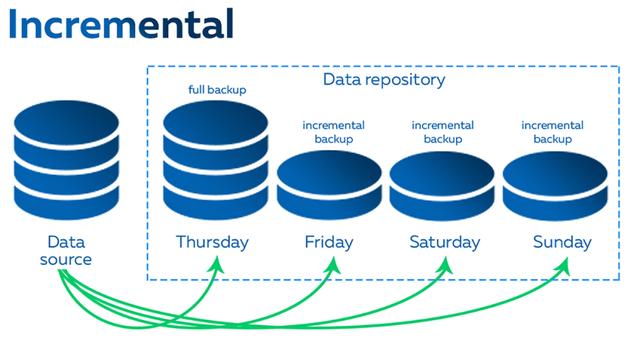
图1 全量备份与增量备份
三、系统备份与还原在银河麒麟桌面操作系统中使用“备份还原”工具,需要使用管理员账户登录。
在“开始菜单“中找到”备份还原“,运行程序。
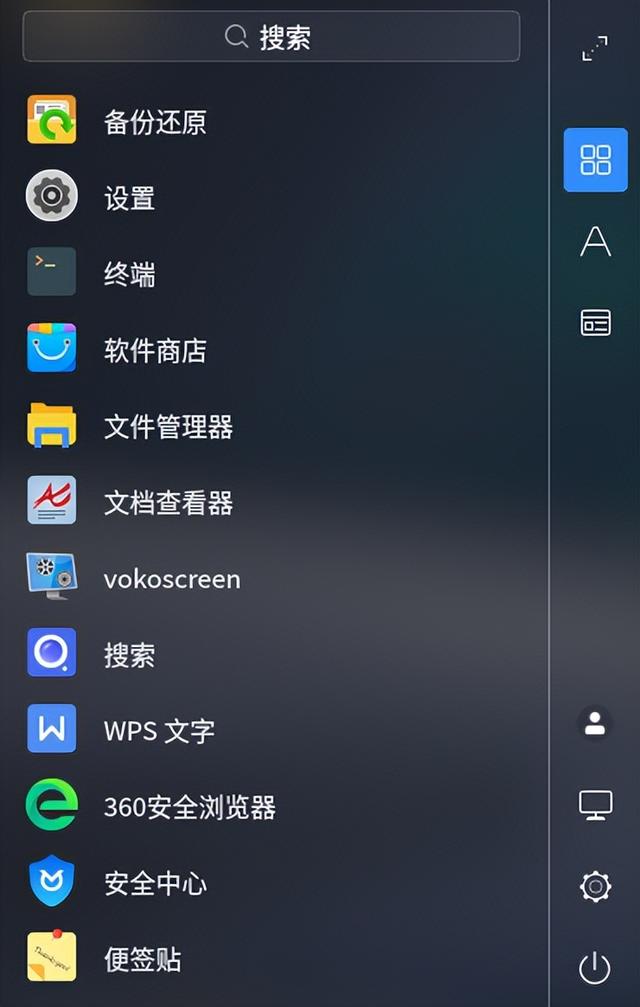
图2 开始菜单
1.全量备份
选择“新建系统备份”,创建一个全量备份集。

图3 系统级别全量备份
点击“开始备份”,可以选择将系统备份到本地/backup目录或外接移动设备。

图4 系统级别全量备份
备份完成后,可以在/backup/log.txt中查看备份恢复操作的日志信息,或者在图形化界面的“操作日志”中查看日志信息。

图5 操作日志
2.增量备份
在已有全量备份集的基础上,选择“系统增量备份”,点击“开始备份”,可以选择指定的基础备份集并进行增量备份。

图6 系统级别增量备份
备份集文件存放在/backup/snapshots目录下以备份集UUID命名的子目录中。

图7 备份目录
3.系统还原
当用户需要使用备份还原系统时,可以选择“系统还原”,点击“一键还原”,即可将系统恢复到指定备份集被创建时的系统状态(用户还可根据需要,选择保留/root、/home、/data/usershare目录下的文件)。
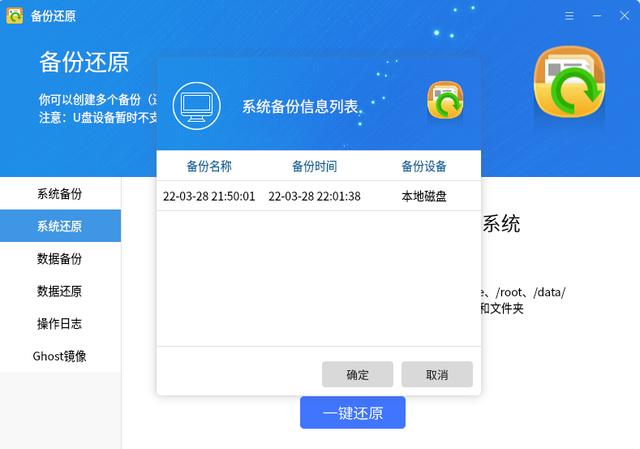
图8 系统级别一键还原
四、数据备份与还原数据的备份与还原操作,与系统级别类似。
需要注意的是:数据备份功能仅支持备份/root、/home、/data/usershare目录下的文件,且用户需要拥有进入这些目录的权限。
1.全量备份
选择“新建数据备份“,点击”开始备份“,在弹出的窗口中选择要备份的目录或文件名。

图9 数据级别全量备份
备份完成后,可以在图形化界面的“操作日志”中查看日志信息,并在/backup/snapshots目录下以备份集UUID命名的子目录中找到备份的文件副本。

图10 操作日志

图11 备份目录
2.增量备份
在已有全量备份集的基础上,选择“数据增量备份”,点击“开始备份”,可以选择指定的基础备份集并进行增量备份。

图12 数据级别增量备份
数据文件的还原操作,与系统级别大体一致,用户可以自行实验。
五、Ghost镜像Ghost镜像是指将一台机器上的系统生成一个镜像文件,然后使用该镜像文件来安装操作系统。
需要注意的是:Ghost镜像基于一个全量备份集,生成.kyimg后缀文件存放在/ghost目录中,用户可以将其拷贝到U盘中,挂载到本地目录,在安装引导程序中选择“从Ghost镜像安装”即可。
⭕补充阅读:
tar是银河麒麟桌面操作系统中的归档管理工具,使用tar工具在命令行模式下也可以快速对文件进行全量和增量备份。
-g选项表示处理增量备份(如果增量部分不存在,即/tmp/snapshot不存在时,将创建完整备份集)。
使用tar将root用户创建的file{1..5}文件打包并创建初始备份集snapshot,刷新file1文件的时间戳(属性变化将被纳入新备份),追加的增量备份中只包含file1文件。

图13 tar工具备份文件
【1】本文中的“备份”与企业生产系统中所使用的“备份”概念不一样。在企业中,“备份恢复”通常指的是实现容灾的一种方式,在灾难发生时使用备份的数据进行恢复,降低RPO与RTO并将业务拉活的过程。
【2】系统备份不包括/data和/backup下的文件。
【3】增量备份会覆盖基础备份集,即多次增量备份在/backup/snapshots不会产生多个备份集目录,而是只保留一个以初次全量备份集UUID命名的备份目录。这对于系统备份和数据备份功能来说,是一样的。
【4】UUID是通用唯一识别码(Universally Unique Identifier)的缩写,它的作用是让系统中的元素具有唯一的辨识资讯。
【5】Ghost镜像安装系统功能,在银河麒麟桌面操作系统v10 sp1版本中被移除。
,免责声明:本文仅代表文章作者的个人观点,与本站无关。其原创性、真实性以及文中陈述文字和内容未经本站证实,对本文以及其中全部或者部分内容文字的真实性、完整性和原创性本站不作任何保证或承诺,请读者仅作参考,并自行核实相关内容。文章投诉邮箱:anhduc.ph@yahoo.com






